- 【50%還元】Kindle本 ポイントフェア開催中
- 2026/01/01(木)まで
- 【最大80%オフ】Kindle本 年末年始セール開催中
- 2026/01/08(木)まで
- 【3ヶ月無料】音楽聴き放題「Amazon Music Unlimited」キャンペーン開催中
- 2026/01/09(金)まで
U-NEXTのポイントで映画チケットを購入する方法。
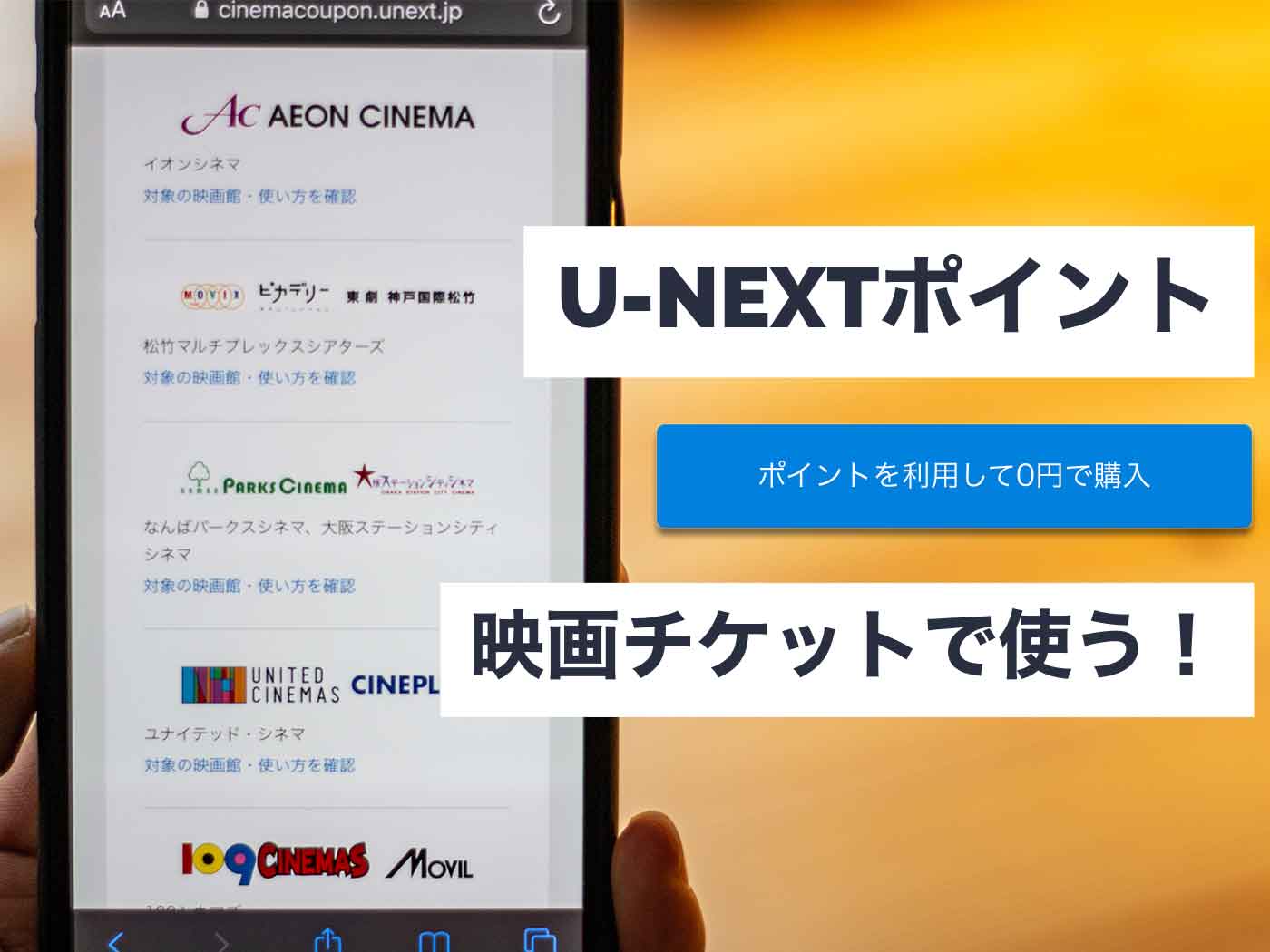
U-NEXTのポイントで、「映画のチケットを購入する方法」を解説します。
やり方はとても簡単。U-NEXTの余っているポイントを使い、映画館の大スクリーンで映画を楽しみましょう。
▶「U-NEXTポイント」使い道やコインについて解説。ポイントの疑問をまとめました
U-NEXTのポイントで「映画のチケット」を購入する
U-NEXTポイントで「映画館のチケット」を購入する方法は、大きく3ステップ!
一つひとつ、わかりやすく解説します。
1. U-NEXTにブラウザでログイン
まずスマホかPCのブラウザで、U-NEXTにログインします。以下ではPC画面で説明しますが、スマホも同じなのでご安心を。
最終的にスマホを映画館の券売機にかざして発券するので、スマホからU-NEXTにログインしたほうラクですね。
(※『U-NEXTスマホアプリ』から映画のチケット購入はできないのでご注意ください)
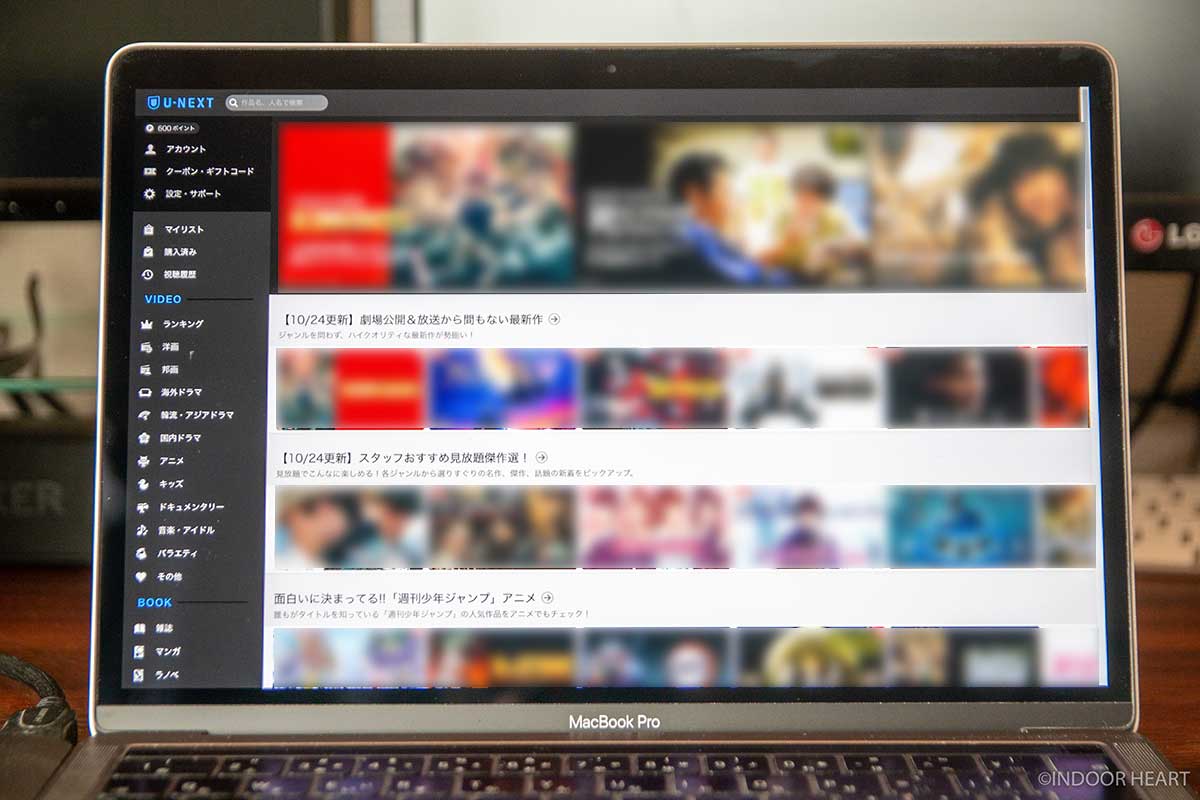
ブラウザでU-NEXTにログインしよう
また親アカウントでログインする必要があります。
▶U-NEXTでファミリーアカウント(子アカウント)を作る方法
U-NEXTにログインしたら、左上の「クーポン・ギフトコード」をクリック。
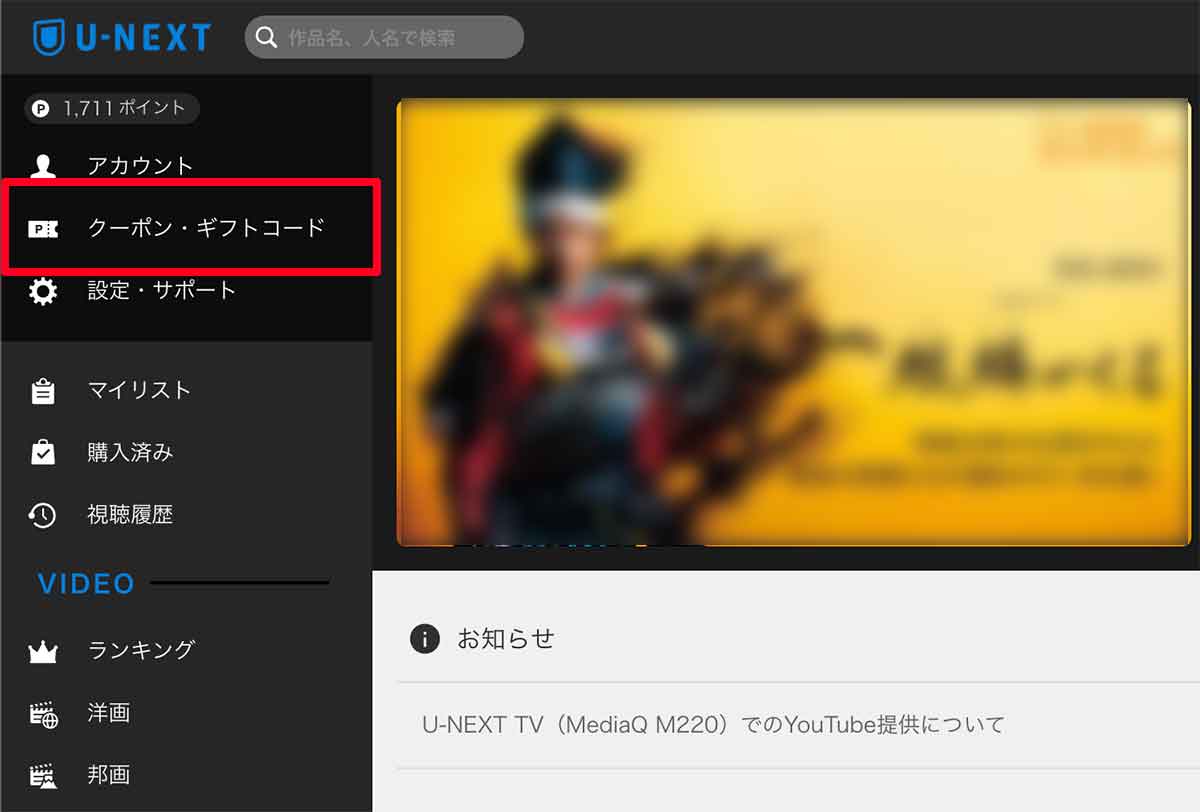
「映画チケット割引」へ進みます。
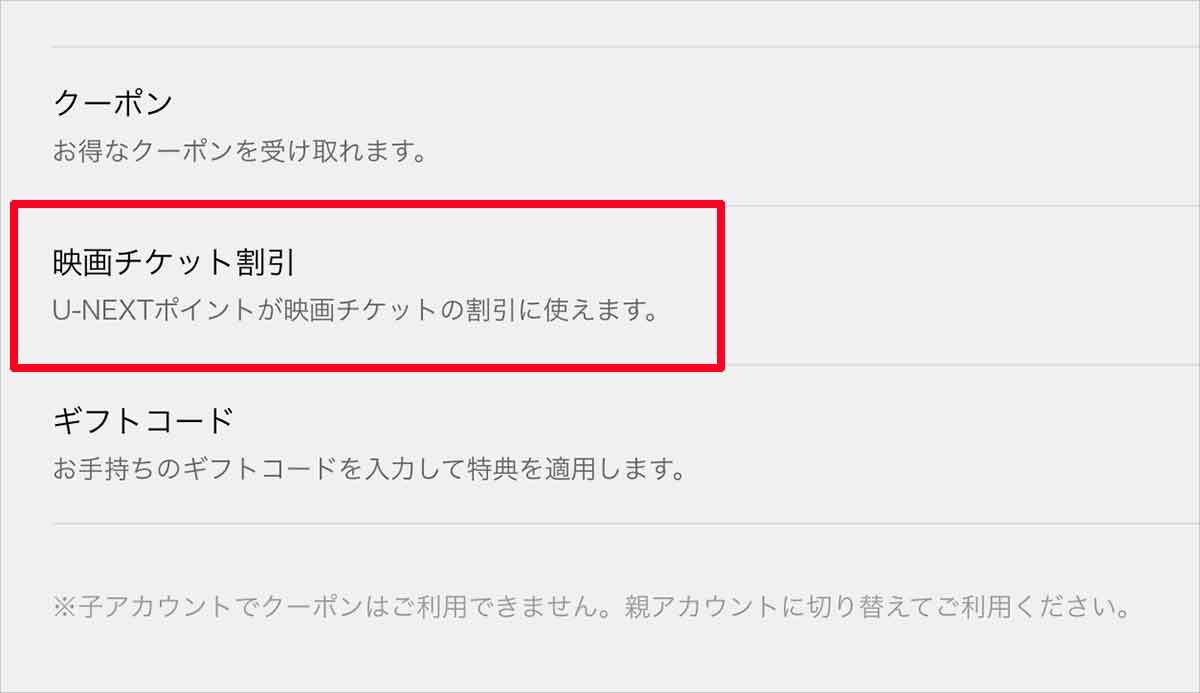
するとU-NEXTポイントが使える映画館が表示されました。対象の映画館はけっこう多い印象です。
画面下の「劇場を選択」をクリック。
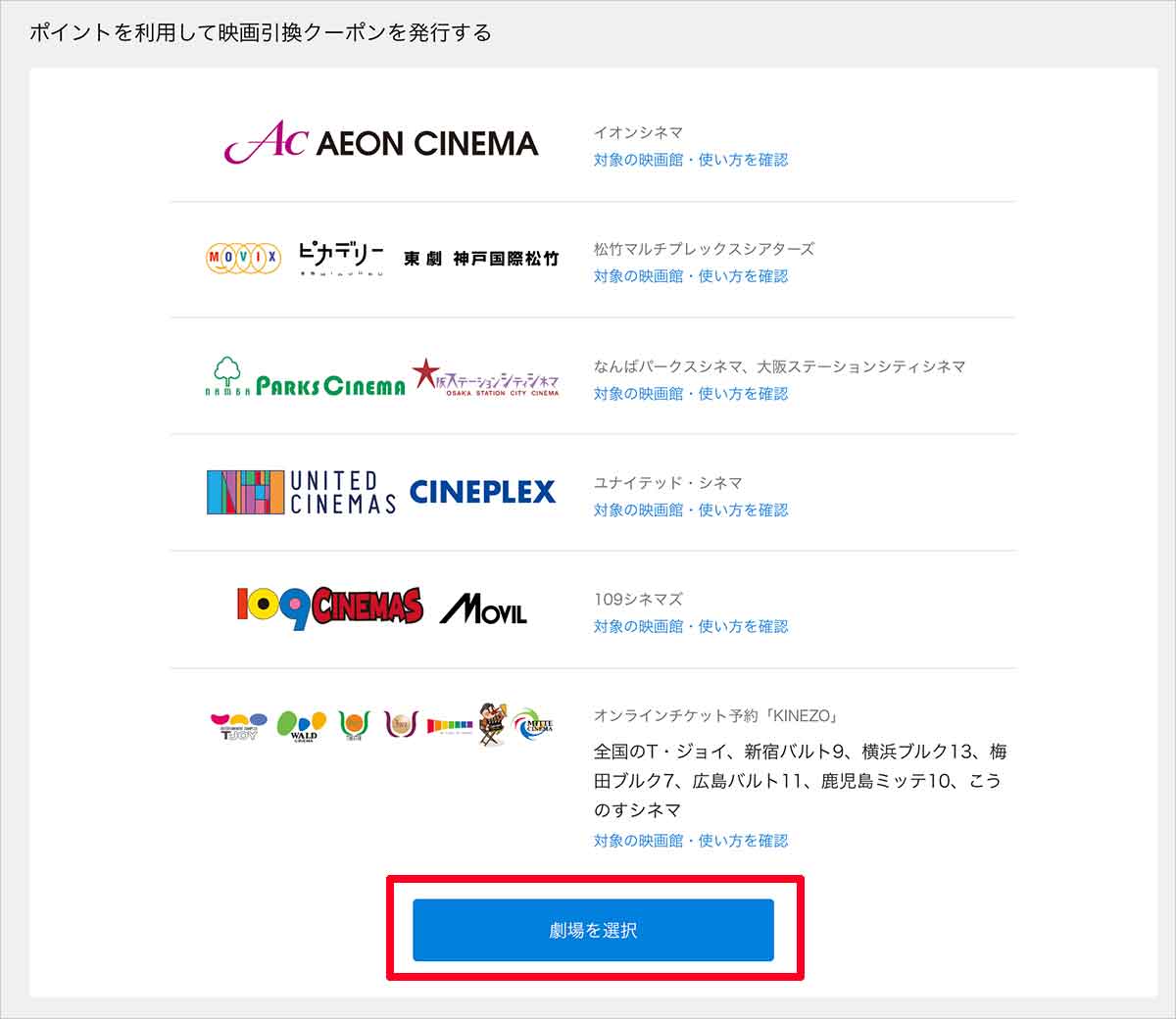
これからお出かけする映画館にチェックを入れて、「映画チケット割引を利用」をクリック。
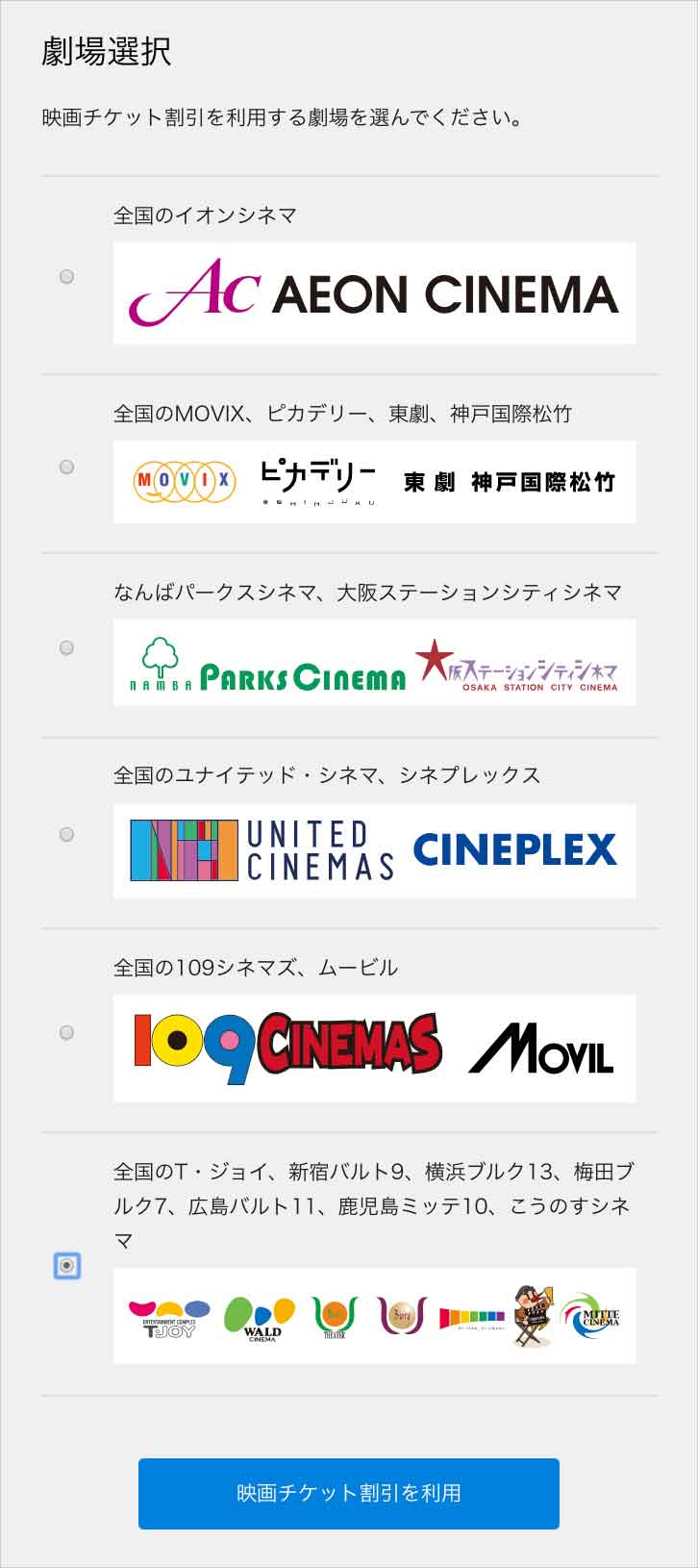
ここからは、映画館のチケット予約サイトに移動します。
「はい」をクリックして、チケット予約サイトへ!
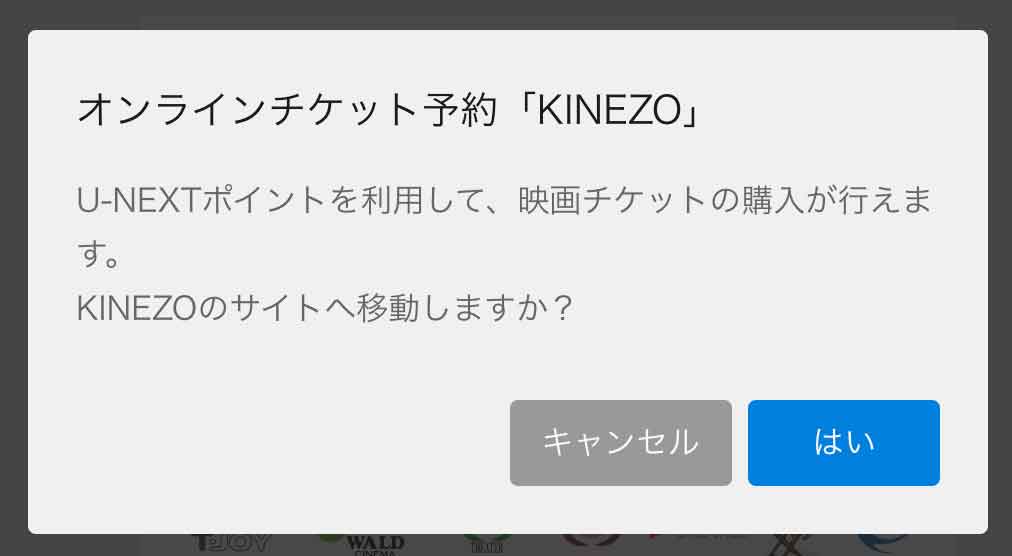
2. 映画チケット予約サイトへ
チケット予約サイトに移動したと思います。今回は、「KINEZO」という映画チケット予約サイトで説明しますね。
ここからは、ごく普通に映画のチケットを予約すればいいだけ。
行きたい映画館を選んで…
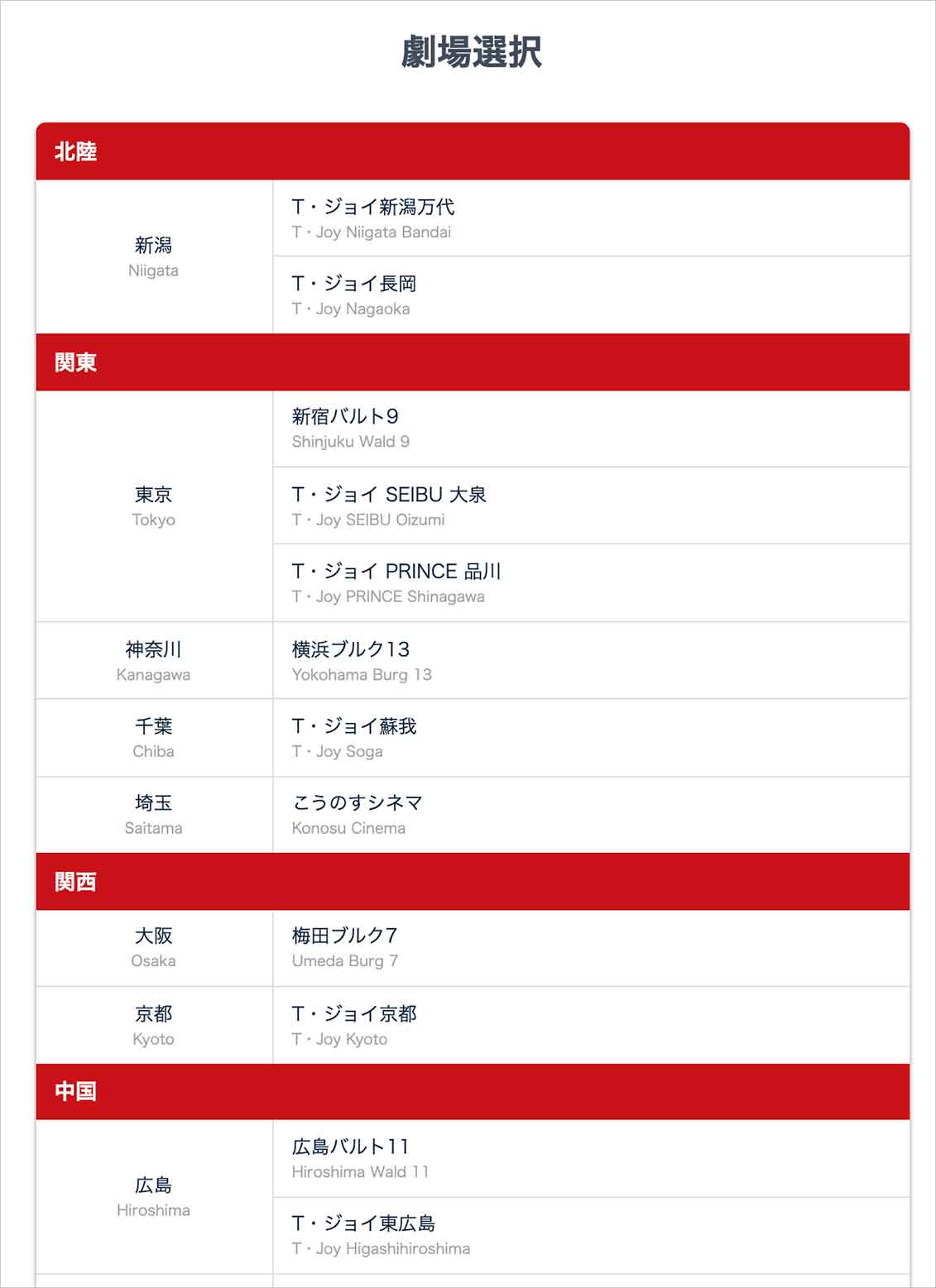
観たい作品を選択します!
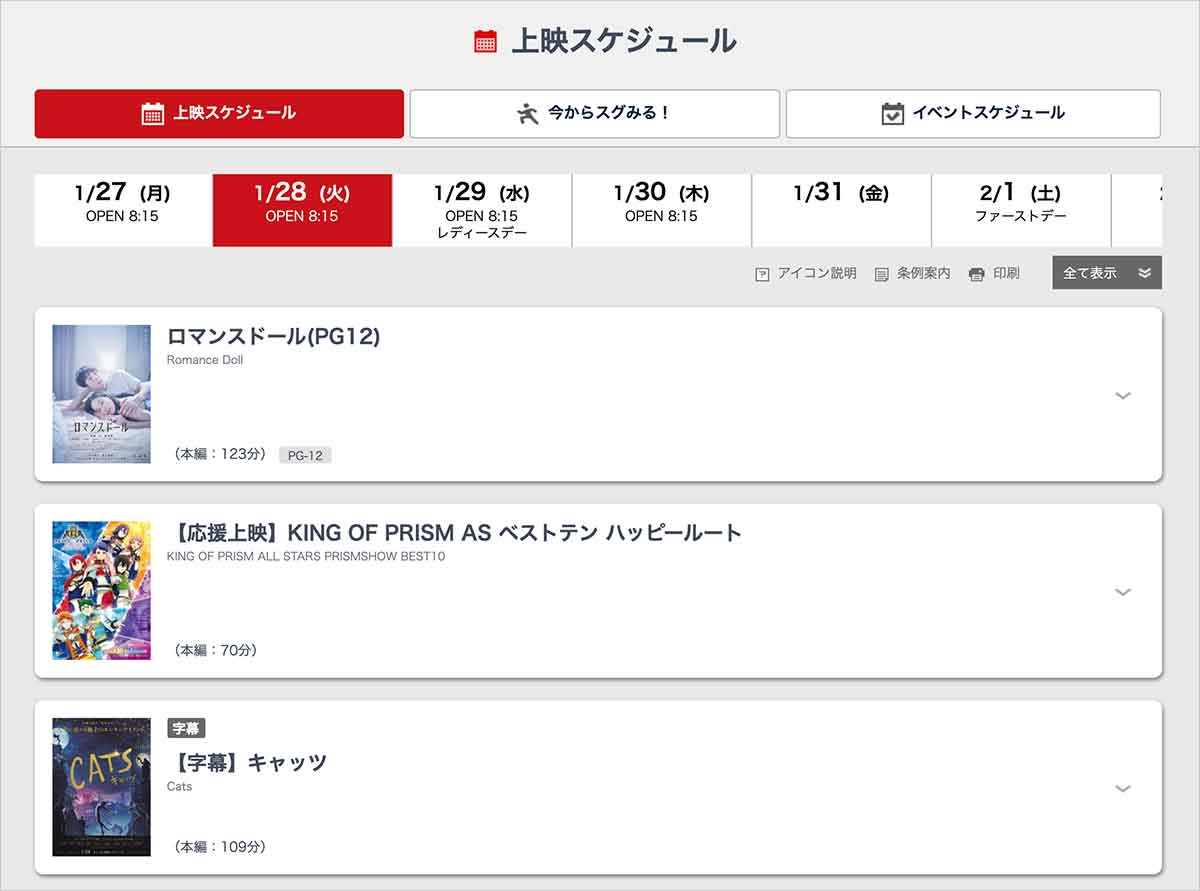
次に座席を選択。
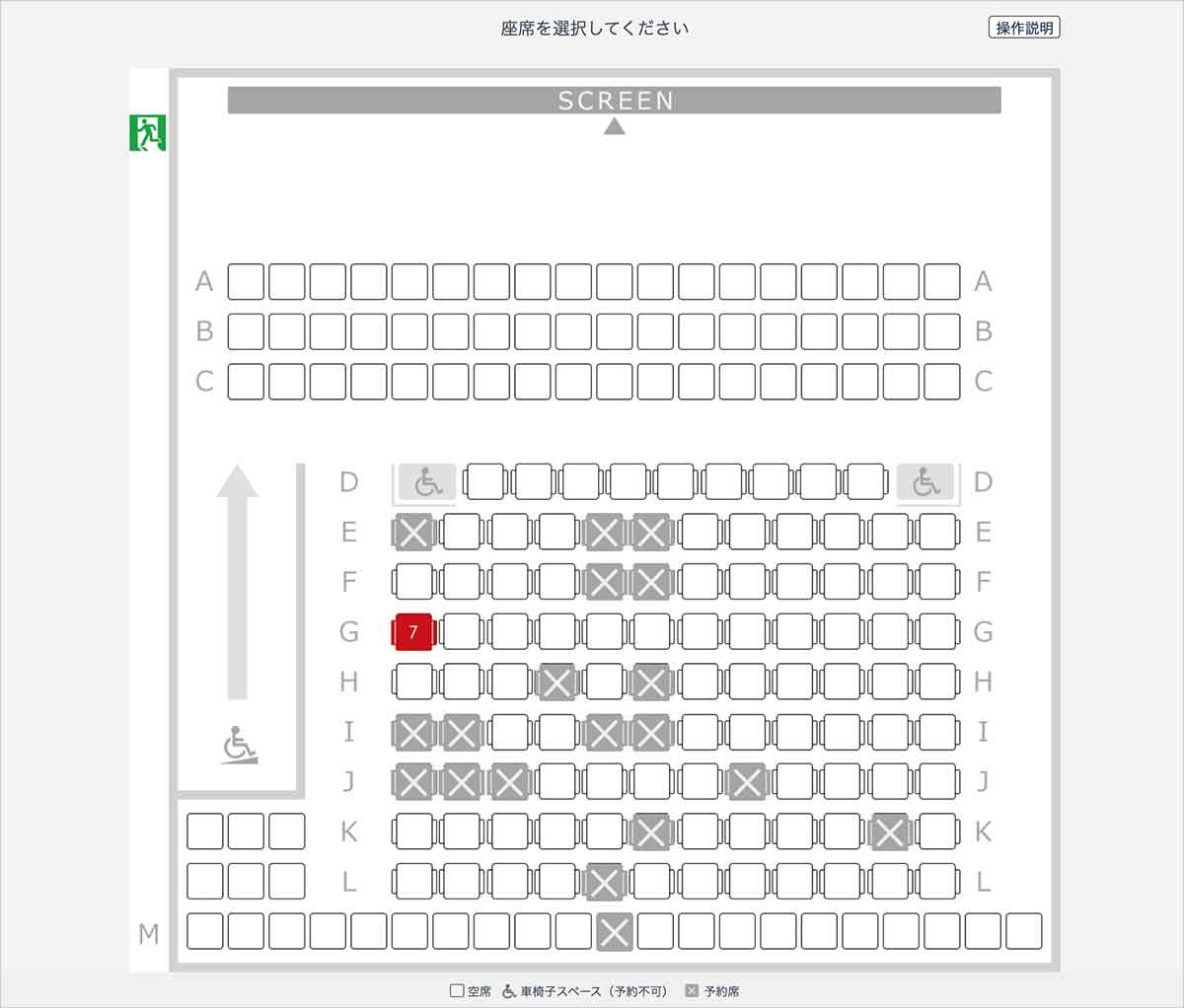
このあたりで「映画予約サイトの会員ログイン」が必要になります。
初利用の場合は、まず会員登録をしましょう。
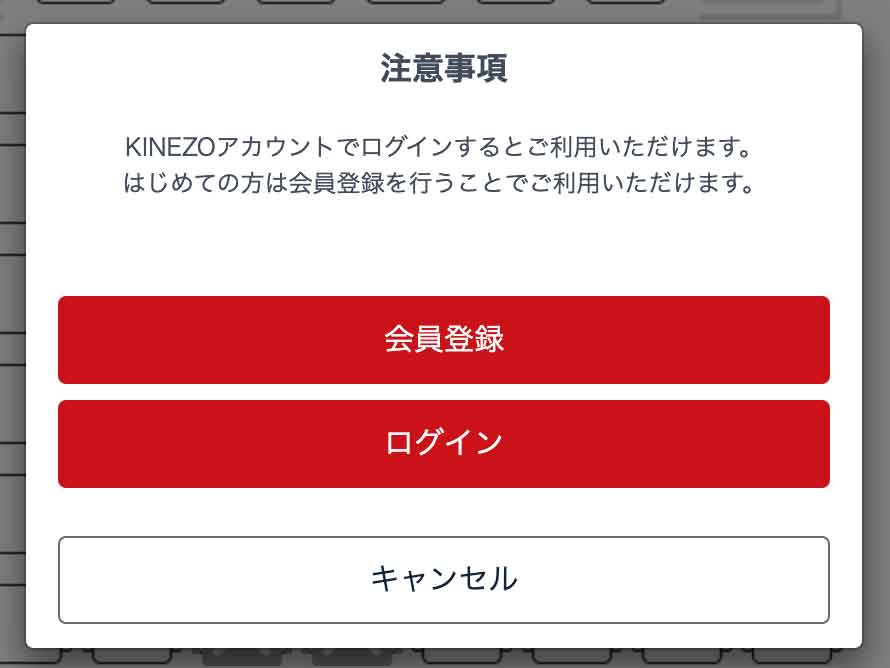
映画予約サイトの会員登録も必要
続いて券種を選び、次へ進むと…
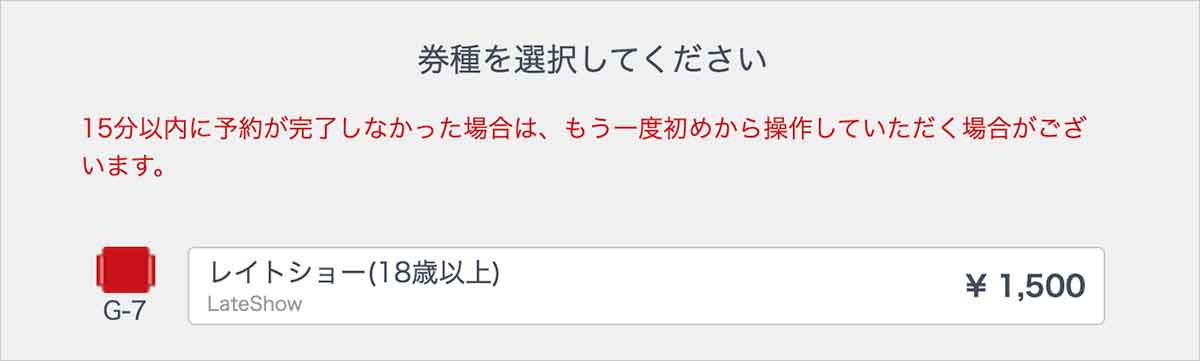
お支払い方法のところに「U-NEXTポイントで購入」という項目がありました。
チェックを入れて次の画面へ!
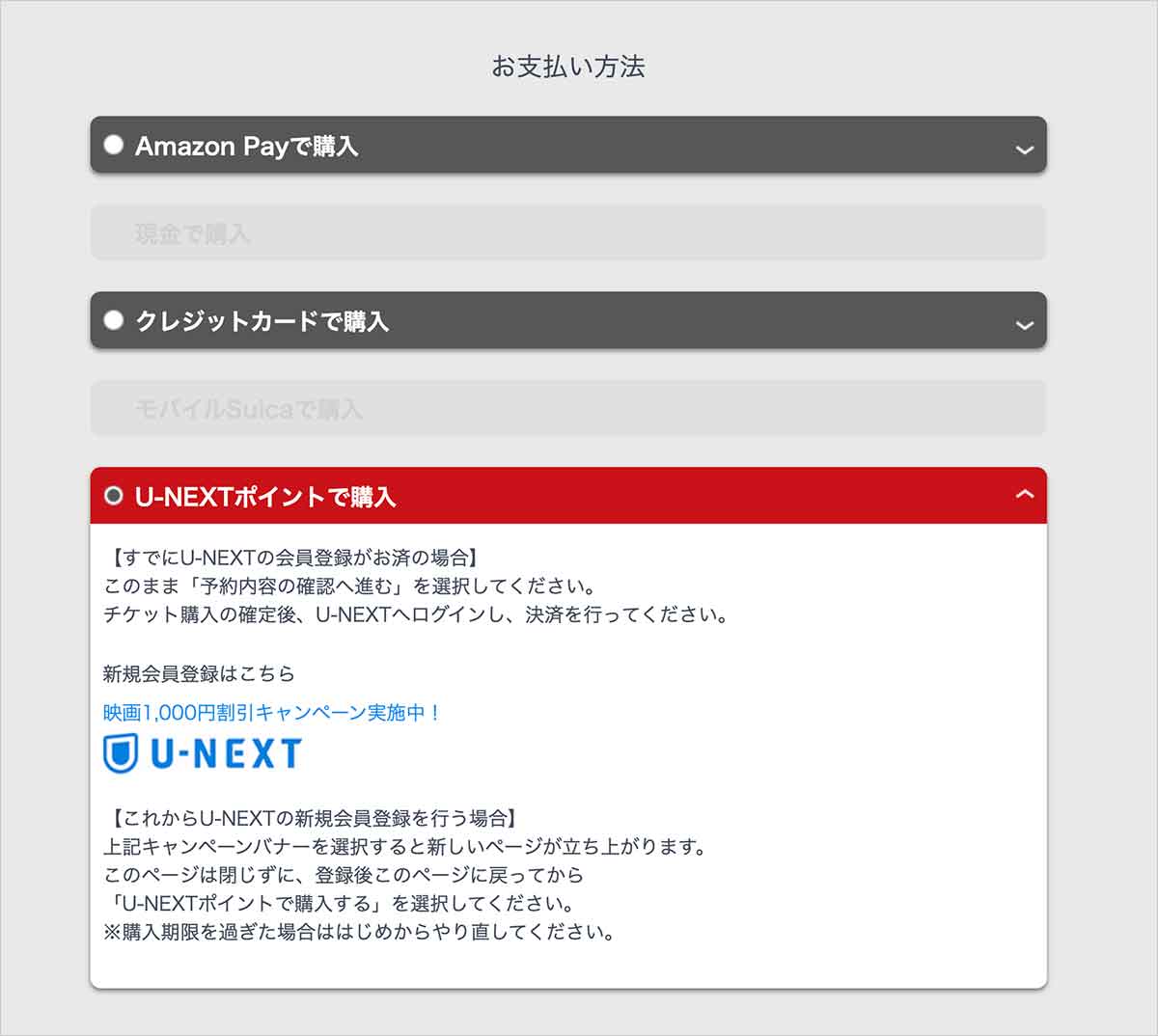
再び、U-NEXTアカウントでのログインを求められます。
ちょっと面倒くさいでけどログイン!
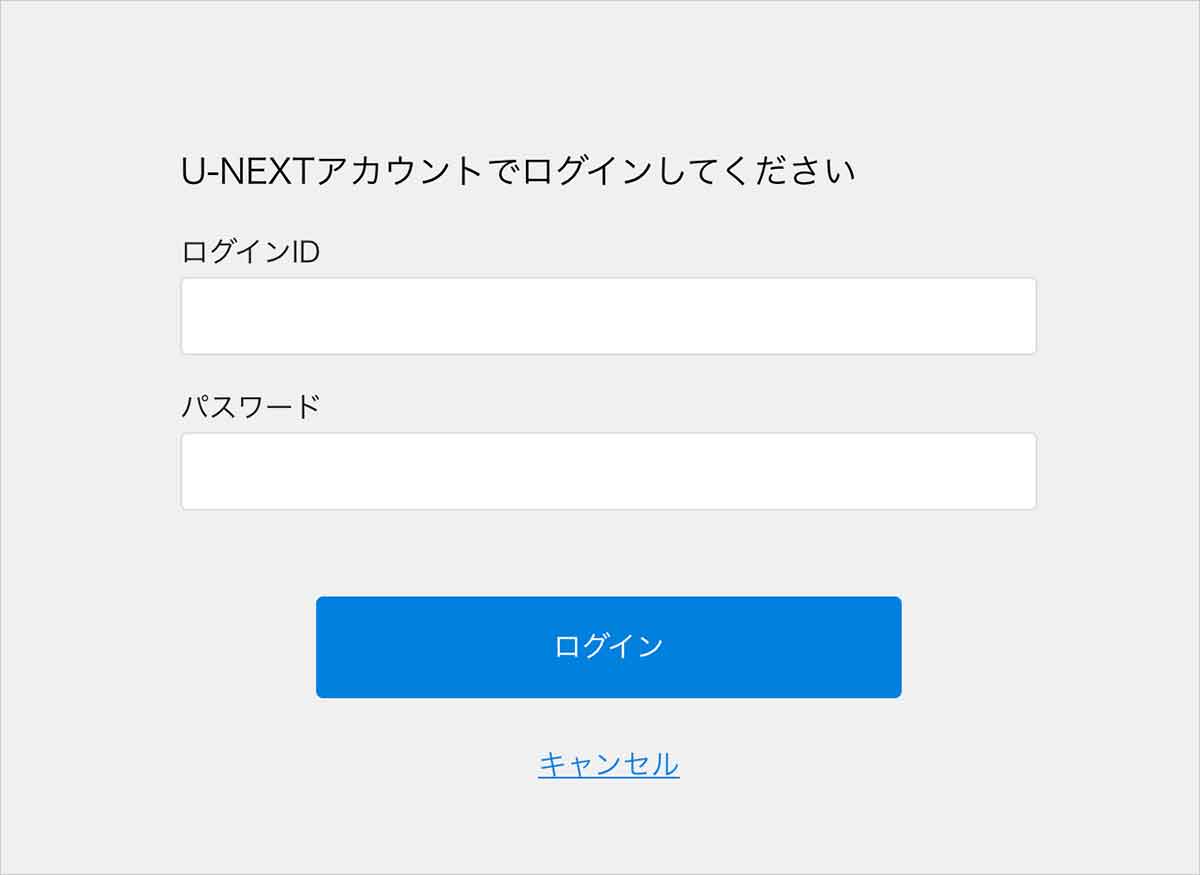
すると、最終確認画面。
「ポイントを利用して0円で購入」をクリックすれば、購入完了です!
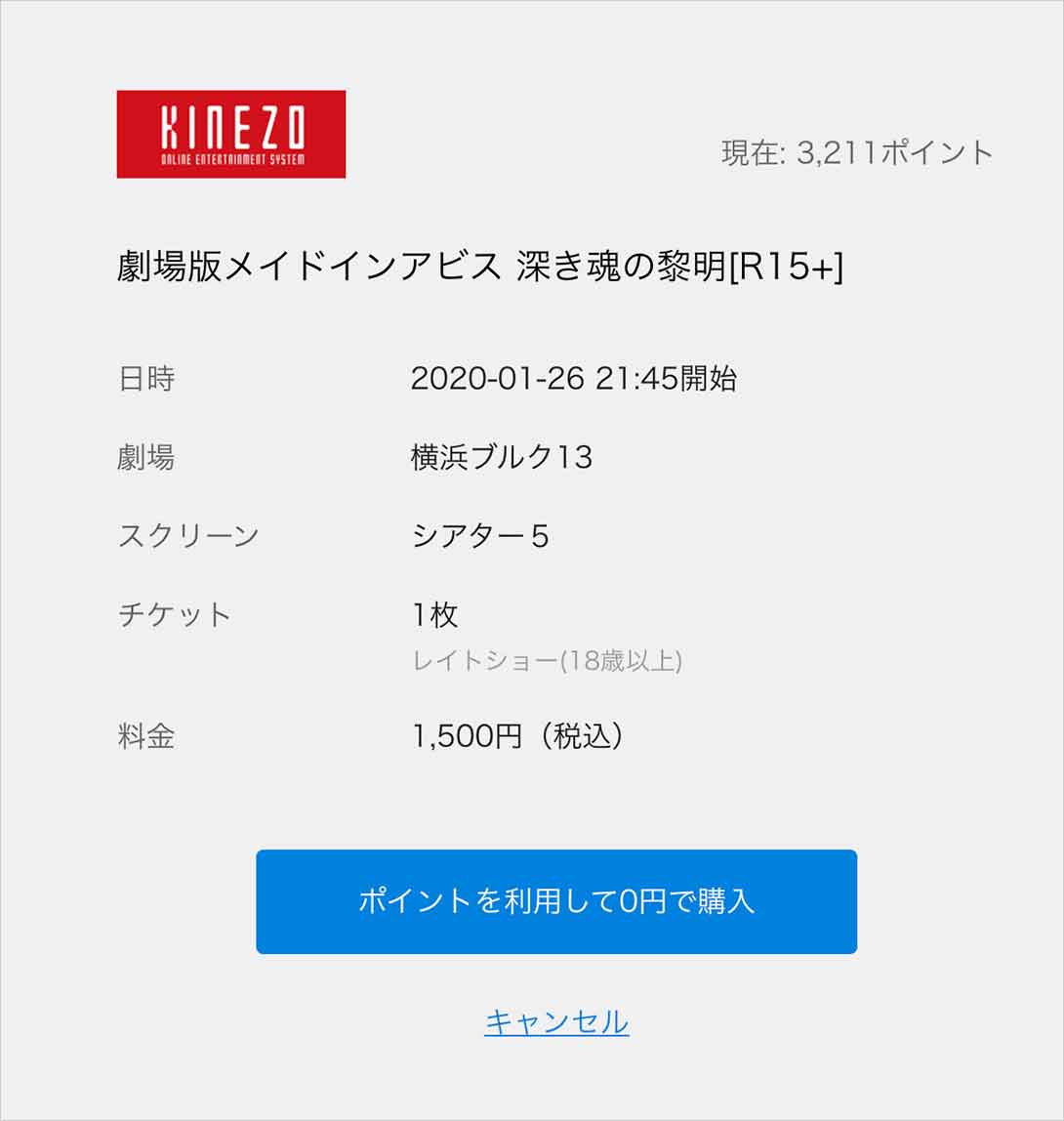
QRコードを持って映画館に行こう
予約が完了すると、このようなQRコードが表示されます。
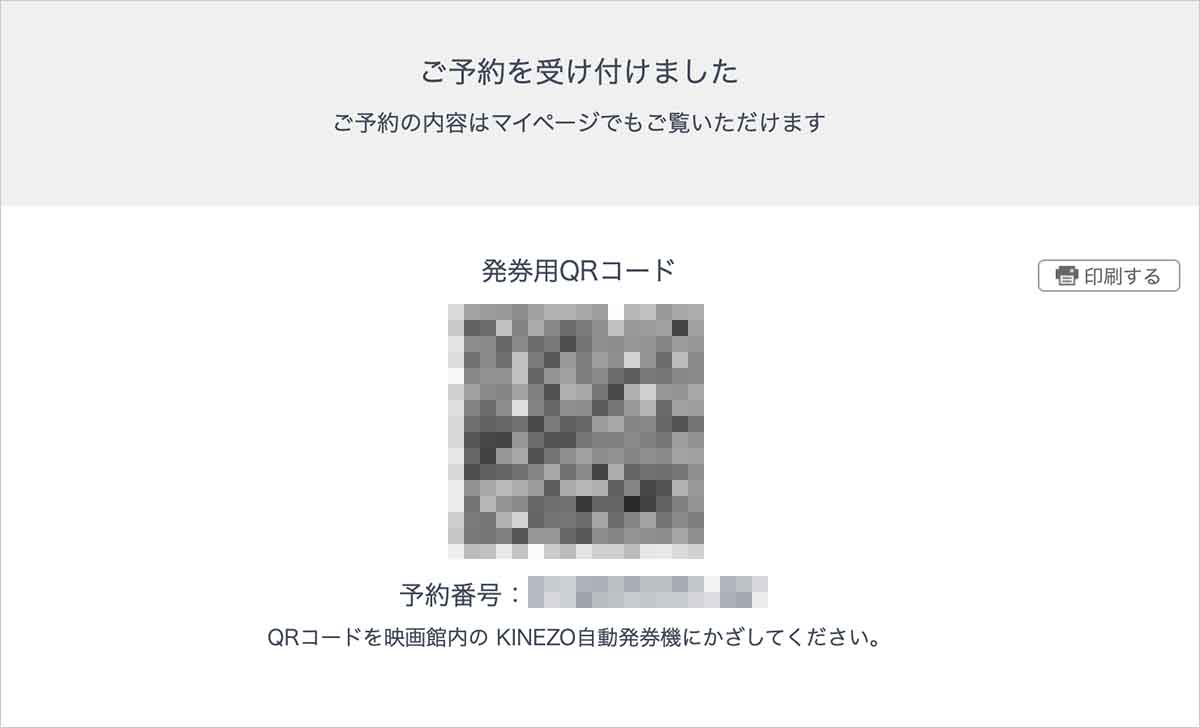
このQRコードをスマホに表示させます。QRコードは、チケット予約サイトの「予約確認」ページで確認可能。
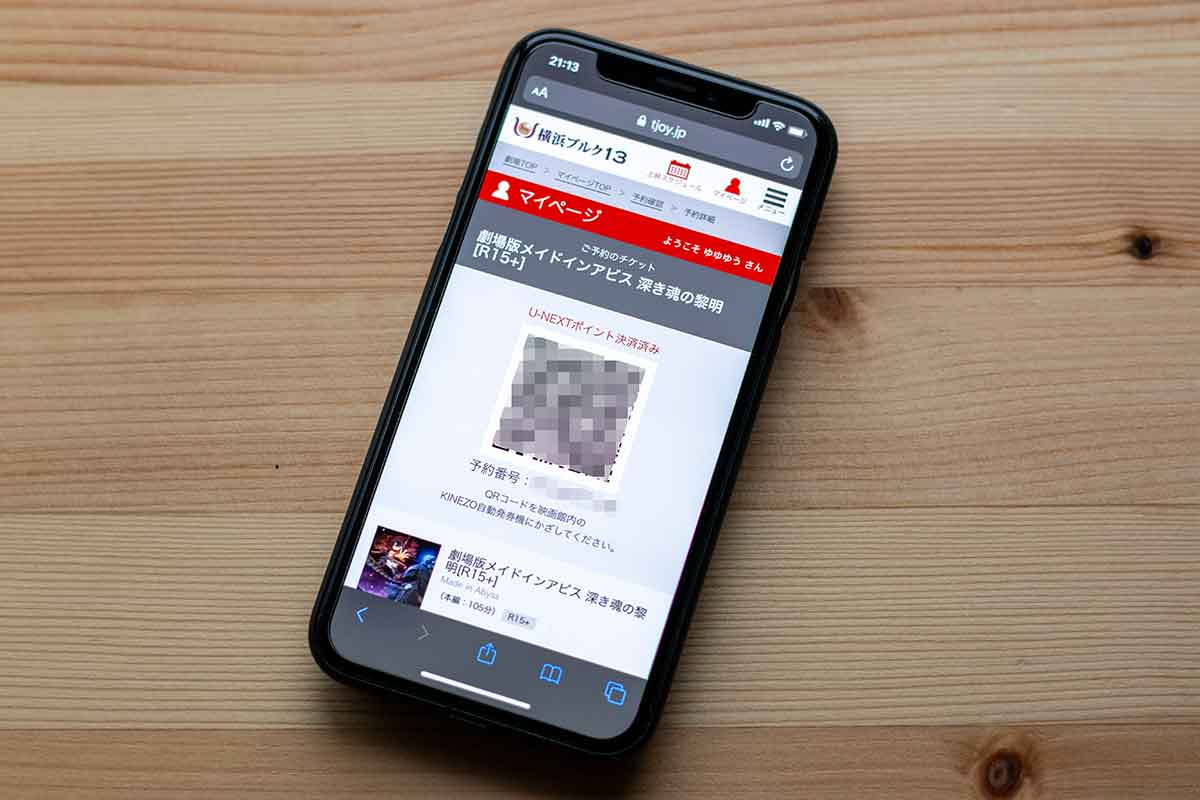
QRコードを映画館の券売機にかざすと…、チケットが発券されます!

はい、というわけでU-NEXTポイントで映画チケットを購入できました。
あとは映画を見るだけ!
U-NEXTポイントが余っているなら、映画チケット購入もあり
U-NEXTのポイントって、主にU-NEXT内で有料映像や有料マンガを楽しむために使うことが多いと思います。
しかし、忘れがちですが映画のチケット購入に使うのも大いにアリ。やっぱり映画館はスクリーンが大きくて音響も良いし、家でU-NEXT作品を見るのとはまた違った体験ができます。
U-NEXTを使うと、毎月1,200ポイント付与されます。映画チケット代金は約1,800円ぐらいなので、U-NEXTポイントを使えば600円で毎月1本、映画が楽しめますね。映画好きにいは結構良いサービスだと思います。
U-NEXTの関連記事
▼U-NEXTポイント全般の解説はこちら
[st-card myclass=”” id=”18597″ label=”” pc_height=”” name=”” bgcolor=”” color=”” fontawesome=”” readmore=”on” thumbnail=”on” type=””]
▼U-NEXT全般の解説
[st-card myclass=”” id=”18509″ label=”” pc_height=”” name=”” bgcolor=”” color=”” fontawesome=”” readmore=”on” thumbnail=”on” type=””]
▼解約方法についてはコチラ
[st-card myclass=”” id=”18519″ label=”” pc_height=”” name=”” bgcolor=”” color=”” fontawesome=”” readmore=”on” thumbnail=”on” type=””]
▼そのほかU-NEXTの疑問点を解説
[st-card myclass=”” id=”18599″ label=”” pc_height=”” name=”” bgcolor=”” color=”” fontawesome=”” readmore=”on” thumbnail=”on” type=””]
[st-card myclass=”” id=”19090″ label=”” pc_height=”” name=”” bgcolor=”” color=”” fontawesome=”” readmore=”on” thumbnail=”on” type=””]
[st-card myclass=”” id=”18847″ label=”” pc_height=”” name=”” bgcolor=”” color=”” fontawesome=”” readmore=”on” thumbnail=”on” type=””]
[st-card myclass=”” id=”19428″ label=”” pc_height=”” name=”” bgcolor=”” color=”” fontawesome=”” readmore=”on” thumbnail=”on” type=””]
その他の動画配信サービスについてまとめ
[st-card myclass=”” id=”21238″ label=”” pc_height=”” name=”” bgcolor=”” color=”” fontawesome=”” readmore=”on” thumbnail=”on” type=””]
本ページの情報は2020年2月時点のものです。
最新の配信状況は U-NEXT サイトにてご確認ください。


